Inaktivera brandväggen på en router kan lösa konflikter som orsakas när både routerns brandvägg och operativsystemets brandvägg är påslagna samtidigt. För att bägge brandvägg för att fungera korrekt, kommer en av dem måste vara inaktiverad. Tillgång till routerns webbgränssnitt kommer att krävas för att inaktivera routerns brandvägg. Den här artikeln innehåller detaljerade anvisningar om hur du inaktiverar brandväggen på en router från routerns webbgränssnitt.
Steg
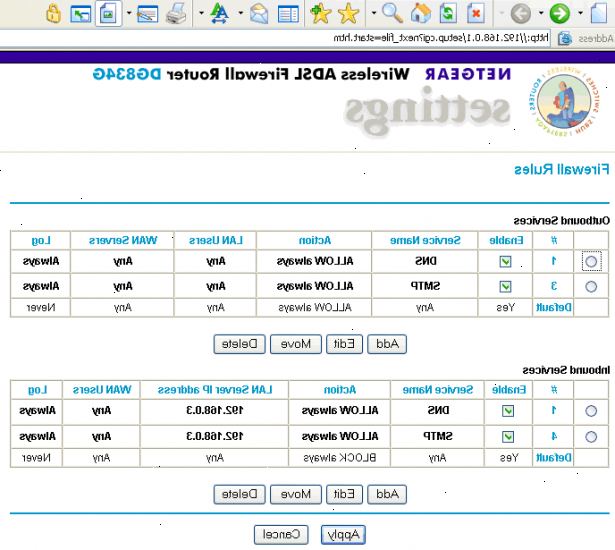
Skaffa routerns standard-gateway och IP-adress
- 1Leta upp standard-gateway och IP-adressen för din router på en dator som kör någon version av Windows. Du måste antingen leta reda på routerns default gateway eller IP-adress, beroende på routerns tillverkare, i syfte att komma åt routerns webbgränssnitt.
- Skriv "cmd" i sökfältet på startmenyn. Med kommandot skärmen öppen, typ "ip / config / all" i det öppna fältet. Standard-gateway och IP-adresser kommer att ligga under IP konfigurationsinformation. Den standard-gateway och IP-adress har erhållits.
- 2Leta upp standard-gateway och IP-adressen för din router på en Mac som kör någon version av Mac OS X. Klicka på Apple-ikonen längst till vänster i menyraden och välj Systeminställningar alternativ från rullgardinsmenyn. Nu väljer du "Internet & Wireless" från nätverket menyn.
- Klicka på knappen "Avancerat" i Network dialogrutan och öppna fliken TCP / IP. Standard-gateway-adressen visas under Nätverk. Skriv ner default gateway och IP-adress, och avsluta dialogrutan. Den standard-gateway och IP-adress har lokaliserats.
- Öppna kommandot skärmen och typ "ip / config / all. Standard-gateway och IP-adressen kommer att listas bland de IP konfigurationen. Standard-gateway och IP-adress har erhållits för Mac.
- 3Tillgång routerns webbgränssnitt använder standard-gateway. Använd numret standard-gateway eller IP-adress, beroende på routern specifikationer, för att komma åt webbgränssnittet för din router. Ange standard-gateway eller IP-adress i adressfältet i webbläsaren och tryck enter om inte omedelbart riktas till routerns webbgränssnitt. Webbgränssnittet visas i din webbläsare fönster.
Inaktivera router brandvägg
- 1Leta brandväggsinställningarna för routern. Placeringen av brandväggens inställningar varierar beroende på tillverkaren av routern. Brandväggsinställningarna är vanligtvis belägna i menyn Avancerade inställningar eller i brandväggen menyn i routerns webbgränssnitt.
- 2Inaktivera brandväggen. När du har hittat brandväggsinställningarna på routerns webbgränssnitt, markera alternativet eller placera en bock i rutan "Inaktivera" för att stänga av routerns brandvägg. Klicka på Ja om du uppmanas att bekräfta ändringarna. Brandväggen har inaktiverats.
